CAD av skolan: Skillnad mellan sidversioner
Hakan (diskussion | bidrag) |
Hakan (diskussion | bidrag) |
||
| (28 mellanliggande sidversioner av 2 användare visas inte) | |||
| Rad 1: | Rad 1: | ||
== | == Teori == | ||
{{Malruta | | {{Malruta | | ||
Du ska rita en modell av skolan utifrån en ritning. | Du ska rita en modell av skolan utifrån en ritning. | ||
}} | }} | ||
Det finns tre filmer som ger relevanta tips om hur du kan göra när du CAD:ar skolan. Se dem gärna direkt eller när du vill ha en kort paus. | |||
== Uppgift: CAD-modell från en husritning == | |||
{{#ev:youtube | FsnT8KN8xIM | 340 | right}} | |||
Du kan använda en ritning som du själv väljer. kanske har du en ritning över ditt hus eller din lägenhet men det kan också vara ett fritidshus eller något annat. Det går också bra att du använder en ritning över någon känd byggnad. | |||
Det viktiga är att det är en byggnad som du vet hur hur den ser ut i verkligheten eller genom att det finns gott om fotografier. | |||
Om du inte vill använda en egen ritning finns det ritningar över en skola, Stockholm Science & Innovation School. Du hittar dem nedan. Välj .PNG-filen. | |||
[[Fil:NOD SSIS expansion.png|400px|höger]] | |||
: [[Media:NOD_SSIS_expansion.pdf | NOD SSIS nya delen som '''pdf''']] | |||
: [[Media:NOD SSIS expansion.png | NOD SSIS nya delen som .'''PNG''']] | |||
: Tips! [https://www.youtube.com/watch?v=cfoQf_8YYxg&index=10&list=PL-bndkJaV8A5VmrwvxMw-IYgSJLlV-vjH SketchUp Skill Builder: Reference Images for Architecture] om hur du importerar en ritning till SketchUp och skalar den. | |||
{{uppgruta | '''Rita skolan''' | {{uppgruta | '''Rita skolan''' | ||
* Du | * Du ska importera ritningen ovan och rita av den i 2D. | ||
** Lägg in ritningen över skolan så du kan rita av formen. | ** Lägg in ritningen över skolan så du kan rita av formen. | ||
** Skala ritningen så att något mått på ritningen stämmer med motsvarande mått i verkligheten. | |||
** Börja rita i ett nytt lager. Använd ett flertal lager under konstruktionens gång | ** Börja rita i ett nytt lager. Använd ett flertal lager under konstruktionens gång | ||
** Använd verktyg för linjer med flera punkter, båge, rektangel och polygon | ** Använd verktyg för linjer med flera punkter, båge, rektangel och polygon | ||
** [http://help.sketchup.com/en/article/94828 Om att ändra form och storlek på polygoner] | ** [http://help.sketchup.com/en/article/94828 Om att ändra form och storlek på polygoner] | ||
** Gruppera små objekt till större enheter. | ** Gruppera små objekt till större enheter. | ||
** Gå över till 3D (vrid på modellen) och dra upp väggarna. | ** Gå över till 3D (vrid på modellen) och dra upp väggarna. | ||
* Möblera med färdiga bord etc. | * Möblera med färdiga bord etc. | ||
| Rad 22: | Rad 36: | ||
}} | }} | ||
=== | === Elevexempel TIS === | ||
Så här såg det ut när en elev på en annan skola gjorde motsvarande uppgift. | |||
[[Fil:TIS_Stockholm_ritning.png | Fil med ritning över bottenvåningen | 200px | right]] | |||
Olegs cad av TIS Stockholm: [https://3dwarehouse.sketchup.com/model/c0836988-f1fd-4964-ae75-48c5093b442c/Tis-school-First-floor Olegs ritning] | |||
{{clear}} | |||
==== [[Ritningar på TIS, Löjtnantsgatan 25]] ==== | |||
==== Hitta fler ritningar ==== | |||
[[CAD#Detaljplaner|Leta efter detaljplaner]]. Här finns även en aktuell ritning över TIS Stockholm (övervåningen). | |||
=== Milstolpe - färdig 2D === | |||
Innan du drar upp väggarna bör du vara så färdig som möjligt med ritningen i 2D. Visst går det att lägga till väggar i efterhand men det blir lite bökigare. Dels för att väggarna skymmer sikten och dels för att det är svårt att få väggarna att hänga ihop med övriga väggar. | |||
Nedan ser du ungefär hur det kan se ut när man är klar med 2D. Du kan även hämta lite mått ur bilderna om du måste jobba klart hemma. | |||
: [[ | [[Fil:Hel skola 2D.PNG|miniatyr|vänster]] | ||
[[Fil:Snake och lärarrum.PNG|miniatyr|höger]] | |||
[[Fil:Pentry grupprum.PNG|miniatyr|centrerad]] | |||
[[Fil:CC By SA till SketchUp.PNG|50px|höger]] | |||
{{clear}} | |||
=== Lager, grupper, komponenter och scener === | |||
: | {{#ev:youtube|xnrmzXnsf34|340|right}} | ||
Lager i SketchUp fungerar inte som i exempelvis Photoshop. Man kan tänka sig att det vore bra att börja rita i ett nytt lager när man börjar inreda så att man slipper komma åt det bakomliggande. men alla streck och linjer mm du ritar i SketchUp ska ligga i defaultlagret, Layer0. Det du istället kan göra är att skapa komponenter som du sedan lägger i lager. Det gör att du kan tända och släcka lager för att visa olika delar av din konstruktion. Exempelvis kan du släcka taket för att se in i din byggnad. Den komponent vi är mest intresserade av är din klassrumsinredning (eller kök eller vad det är) som du ska dela med dig av på Warehouse så att alla kan få en fullt inredd skola. | |||
Grupper, komponenter och lager | |||
* Genom att gruppera eller skapa komponenter kan du manipulera större enheter till exempel flytta skala eller ändra färg. Använd det till bord, bänkar eller andra möbler du skapar. | |||
Grupera objekt om du vill kunna manipulera dem som en helhet, exempelvis flytta skala och ändra färg. En komponent fungerar lika dant men den kan kopieras och delas och återanvändas på ett bättre sätt. | |||
* Lägg komponenter i oliika lager. [https://help.sketchup.com/en/article/3000225 Instruktion om lager]. | |||
* Scener är sparade visningslägen. De är praktiska när du ska presentera ditt arbete. | |||
: | Läs den här instruktionen så lär du dig mer: | ||
: [ | : [https://help.sketchup.com/en/article/3000122 Controlling visibility with layers] | ||
{{clear}} | |||
=== Tips för att få det fint i skolan === | === Tips för att få det fint i skolan === | ||
{{#ev:youtube | bXbyrZnqxOM | 340 | right}} | {{#ev:youtube | bXbyrZnqxOM | 340 | right}} | ||
Använd färger och mönster | Använd färger och mönster | ||
* | * Placera in möbler från 3D Warehouse | ||
* Sätt färg på alla ytor | * Sätt färg på alla ytor | ||
* Använd material på ytorna för att ge struktur | * Använd material på ytorna för att ge struktur | ||
* Lägg bilder på ytorna. Det kan vara foton av tavlor eller bilder. | * Lägg bilder på ytorna. Det kan vara foton av tavlor eller bilder. | ||
=== Ta en bra del och frilägg för att dela === | |||
Ponera att du har caddat hela skolan med alla väggar men utan viddare många detaljer. Sedan har du skapat detaljer och möblerat ett rumm som du nu vill dela på 3D Warehouse eller spara i en separat fil. Du behöver då skära bort det som inte bör vara med. Här kommer en guide (en bit ner i svarsfältet): | |||
[https://forums.sketchup.com/t/cut-object-in-half-and-have-it-separated/43300/7 Cutting in half] | |||
Nuvarande version från 31 maj 2018 kl. 21.53
Teori
Det finns tre filmer som ger relevanta tips om hur du kan göra när du CAD:ar skolan. Se dem gärna direkt eller när du vill ha en kort paus.
Uppgift: CAD-modell från en husritning
Du kan använda en ritning som du själv väljer. kanske har du en ritning över ditt hus eller din lägenhet men det kan också vara ett fritidshus eller något annat. Det går också bra att du använder en ritning över någon känd byggnad.
Det viktiga är att det är en byggnad som du vet hur hur den ser ut i verkligheten eller genom att det finns gott om fotografier.
Om du inte vill använda en egen ritning finns det ritningar över en skola, Stockholm Science & Innovation School. Du hittar dem nedan. Välj .PNG-filen.
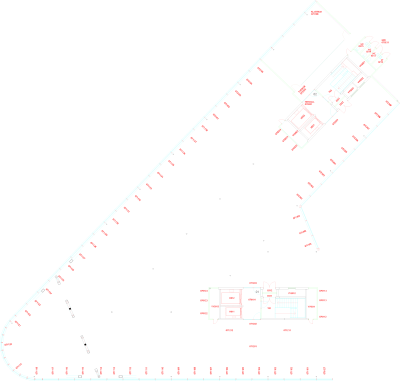
- NOD SSIS nya delen som pdf
- NOD SSIS nya delen som .PNG
- Tips! SketchUp Skill Builder: Reference Images for Architecture om hur du importerar en ritning till SketchUp och skalar den.
| Uppgift |
|---|
Rita skolan
|
Elevexempel TIS
Så här såg det ut när en elev på en annan skola gjorde motsvarande uppgift.

Olegs cad av TIS Stockholm: Olegs ritning
Ritningar på TIS, Löjtnantsgatan 25
Hitta fler ritningar
Leta efter detaljplaner. Här finns även en aktuell ritning över TIS Stockholm (övervåningen).
Milstolpe - färdig 2D
Innan du drar upp väggarna bör du vara så färdig som möjligt med ritningen i 2D. Visst går det att lägga till väggar i efterhand men det blir lite bökigare. Dels för att väggarna skymmer sikten och dels för att det är svårt att få väggarna att hänga ihop med övriga väggar.
Nedan ser du ungefär hur det kan se ut när man är klar med 2D. Du kan även hämta lite mått ur bilderna om du måste jobba klart hemma.
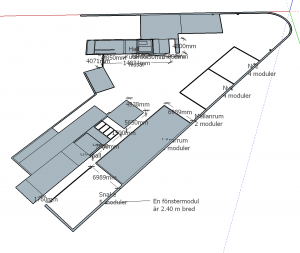
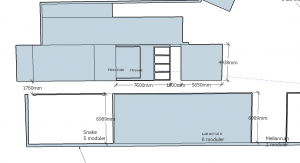
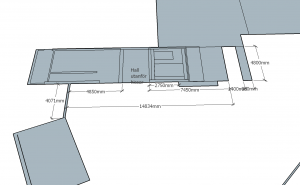

Lager, grupper, komponenter och scener
Lager i SketchUp fungerar inte som i exempelvis Photoshop. Man kan tänka sig att det vore bra att börja rita i ett nytt lager när man börjar inreda så att man slipper komma åt det bakomliggande. men alla streck och linjer mm du ritar i SketchUp ska ligga i defaultlagret, Layer0. Det du istället kan göra är att skapa komponenter som du sedan lägger i lager. Det gör att du kan tända och släcka lager för att visa olika delar av din konstruktion. Exempelvis kan du släcka taket för att se in i din byggnad. Den komponent vi är mest intresserade av är din klassrumsinredning (eller kök eller vad det är) som du ska dela med dig av på Warehouse så att alla kan få en fullt inredd skola.
Grupper, komponenter och lager
- Genom att gruppera eller skapa komponenter kan du manipulera större enheter till exempel flytta skala eller ändra färg. Använd det till bord, bänkar eller andra möbler du skapar.
Grupera objekt om du vill kunna manipulera dem som en helhet, exempelvis flytta skala och ändra färg. En komponent fungerar lika dant men den kan kopieras och delas och återanvändas på ett bättre sätt.
- Lägg komponenter i oliika lager. Instruktion om lager.
- Scener är sparade visningslägen. De är praktiska när du ska presentera ditt arbete.
Läs den här instruktionen så lär du dig mer:
Tips för att få det fint i skolan
Använd färger och mönster
- Placera in möbler från 3D Warehouse
- Sätt färg på alla ytor
- Använd material på ytorna för att ge struktur
- Lägg bilder på ytorna. Det kan vara foton av tavlor eller bilder.
Ta en bra del och frilägg för att dela
Ponera att du har caddat hela skolan med alla väggar men utan viddare många detaljer. Sedan har du skapat detaljer och möblerat ett rumm som du nu vill dela på 3D Warehouse eller spara i en separat fil. Du behöver då skära bort det som inte bör vara med. Här kommer en guide (en bit ner i svarsfältet):
